Samsung CLP-550, CLP-310, CLP-300, CLP-660ND, CLP-310N UNIVERSAL PRINT DRIVER GUIDE [no]
...Page 1
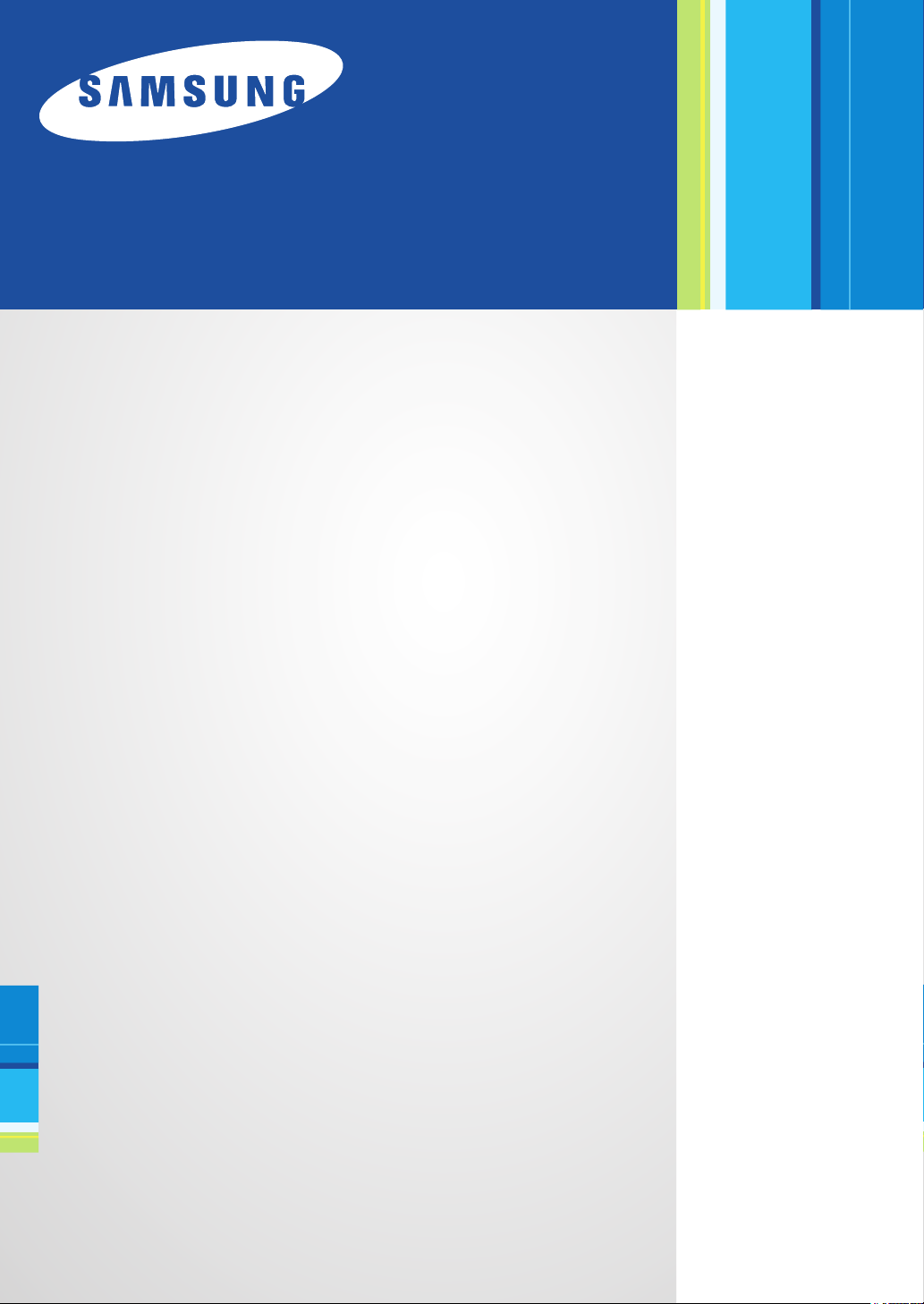
Samsung Universal Print
Driver
Brukerhåndbok
se for deg mulighetene
Page 2
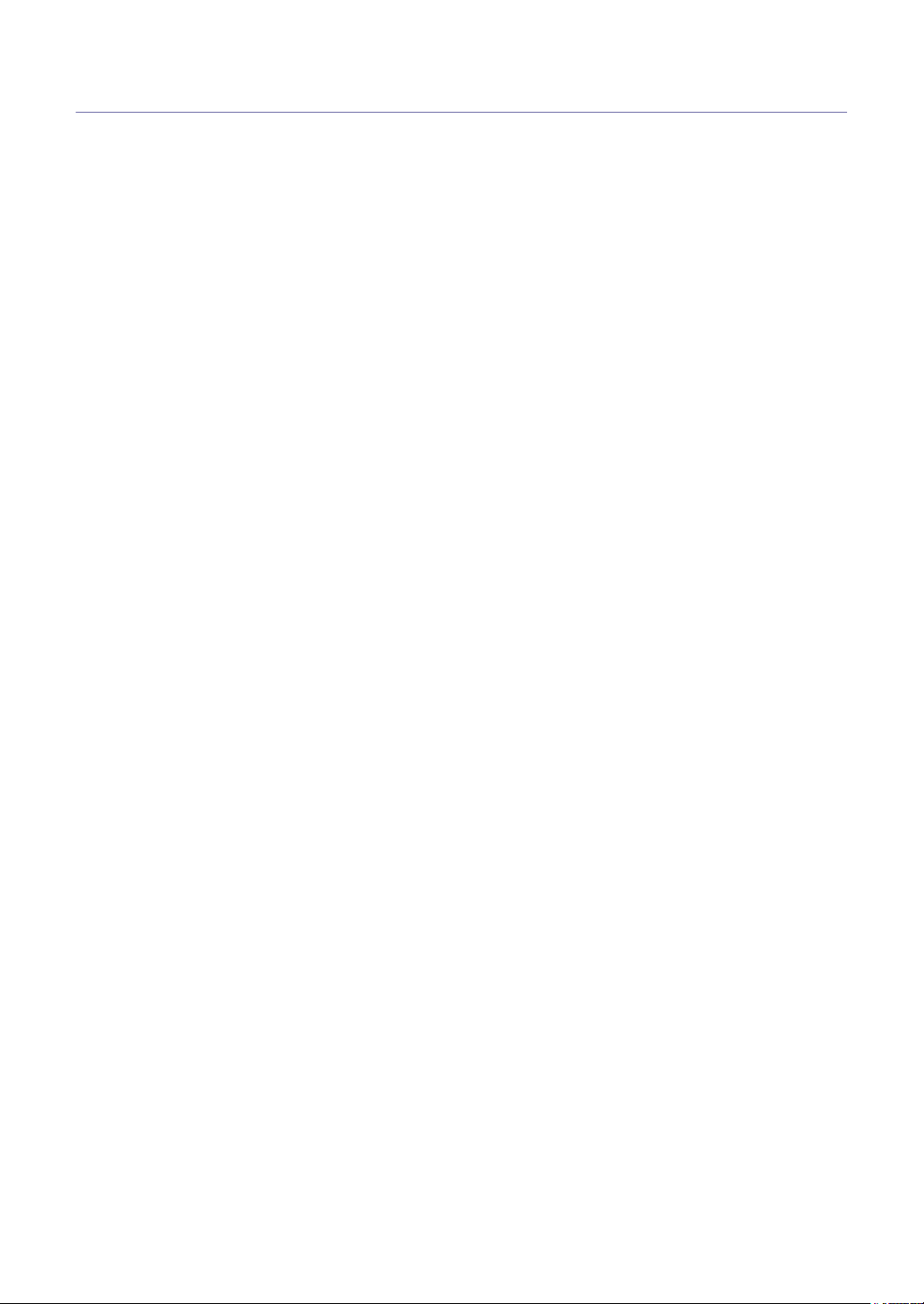
Copyright
© 2009 Samsung Electronics Co., Ltd. Med enerett.
Denne håndboken er utarbeidet utelukkende til informasjonsformål. Informasjonen i brukerhåndboken kan endres uten
varsel.
Samsung Electronics er ikke ansvarlig for noen skader, direkte eller indirekte, som skyldes eller er relatert til bruken av
denne brukerhåndboken.
• Samsung Universal Print Driver er et varemerke for Samsung Electronics Co., Ltd.
• Samsung og Samsung-logoen er varemerker for Samsung Electronics Co., Ltd.
• Microsoft, Windows, Internet Explorer og Windows Vista er enten registrerte varemerker eller varemerker for Microsoft
Corporation i USA eller andre land.
• Alle andre merkevare-, produkt- og selskapsnavn her kan være varemerker for deres respektive eiere.
REV. 1.01
Copyright_ 2
Page 3
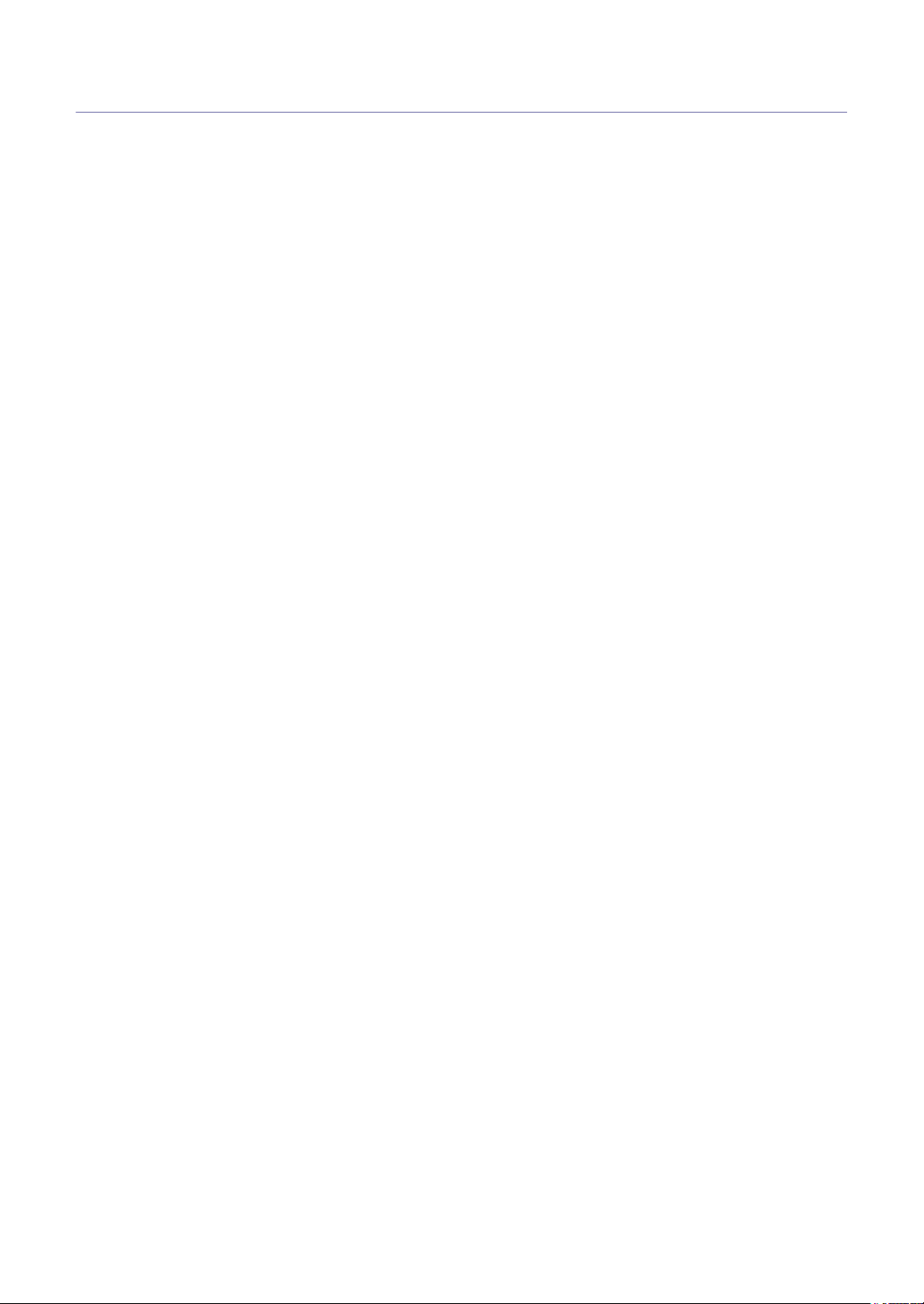
Innhold
COPYRIGHT/2
INNHOLD/3
INNLEDNING
INSTALLERING OG AVINSTALLERING AV SAMSUNG UNIVERSAL
PRINT DRIVER
BRUKE SAMSUNG UNIVERSAL PRINT DRIVER
Samsung Universal Print Driver vs. modellspesifikke drivere . . . . . . . . . . . . . . 4
Systemkrav . . . . . . . . . . . . . . . . . . . . . . . . . . . . . . . . . . . . . . . . . . . . . . . . . . . . . . . 4
Installering av Samsung Universal Print Driver . . . . . . . . . . . . . . . . . . . . . . . . . 5
Avinstallering av Samsung Universal Print Driver . . . . . . . . . . . . . . . . . . . . . . . 6
Få tilgang til Samsung Universal Print Driver . . . . . . . . . . . . . . . . . . . . . . . . . . . 7
Oppsettsoversikt . . . . . . . . . . . . . . . . . . . . . . . . . . . . . . . . . . . . . . . . . . . . . . . . . . . 8
Endring av innstillingene for Samsung Universal Print Driver . . . . . . . . . . . . . 9
Innstille popup-alternativet . . . . . . . . . . . . . . . . . . . . . . . . . . . . . . . . . . . . . . . . . . 9
Angi søkeinnstillinger for skriveren . . . . . . . . . . . . . . . . . . . . . . . . . . . . . . . . . . 10
Søker etter skrivere . . . . . . . . . . . . . . . . . . . . . . . . . . . . . . . . . . . . . . . . . . . . . . . . 11
Søk nå . . . . . . . . . . . . . . . . . . . . . . . . . . . . . . . . . . . . . . . . . . . . . . . . . . . . . . . . 11
Søk etter adresse . . . . . . . . . . . . . . . . . . . . . . . . . . . . . . . . . . . . . . . . . . . . . . . 11
Opprette en favorittmappe . . . . . . . . . . . . . . . . . . . . . . . . . . . . . . . . . . . . . . . . . . 12
Hjelp . . . . . . . . . . . . . . . . . . . . . . . . . . . . . . . . . . . . . . . . . . . . . . . . . . . . . . . . . . . . 13
Utskrift med Samsung Universal Print Driver . . . . . . . . . . . . . . . . . . . . . . . . . . 13
Grunnleggende utskrift . . . . . . . . . . . . . . . . . . . . . . . . . . . . . . . . . . . . . . . . . . . 13
Endring av valgt skriver . . . . . . . . . . . . . . . . . . . . . . . . . . . . . . . . . . . . . . . . . . . 13
LICENSE INFORMATION
JPEG License . . . . . . . . . . . . . . . . . . . . . . . . . . . . . . . . . . . . . . . . . . . . . . . . . . . . 14
zlib/png License . . . . . . . . . . . . . . . . . . . . . . . . . . . . . . . . . . . . . . . . . . . . . . . . . . 14
OpenSSL License . . . . . . . . . . . . . . . . . . . . . . . . . . . . . . . . . . . . . . . . . . . . . . . . . 14
Boost Software License . . . . . . . . . . . . . . . . . . . . . . . . . . . . . . . . . . . . . . . . . . . . 14
BSD License . . . . . . . . . . . . . . . . . . . . . . . . . . . . . . . . . . . . . . . . . . . . . . . . . . . . . 15
Infozip . . . . . . . . . . . . . . . . . . . . . . . . . . . . . . . . . . . . . . . . . . . . . . . . . . . . . . . . 15
Intel Mobile Platform SDK . . . . . . . . . . . . . . . . . . . . . . . . . . . . . . . . . . . . . . . . . 15
PNG:The Definitive Guide . . . . . . . . . . . . . . . . . . . . . . . . . . . . . . . . . . . . . . . . . 15
Open BSD . . . . . . . . . . . . . . . . . . . . . . . . . . . . . . . . . . . . . . . . . . . . . . . . . . . . . 16
Common Public License Version 1.0 (CPL) . . . . . . . . . . . . . . . . . . . . . . . . . . . . 16
STIKKORDREGISTER/19
Innhold_ 3
Page 4
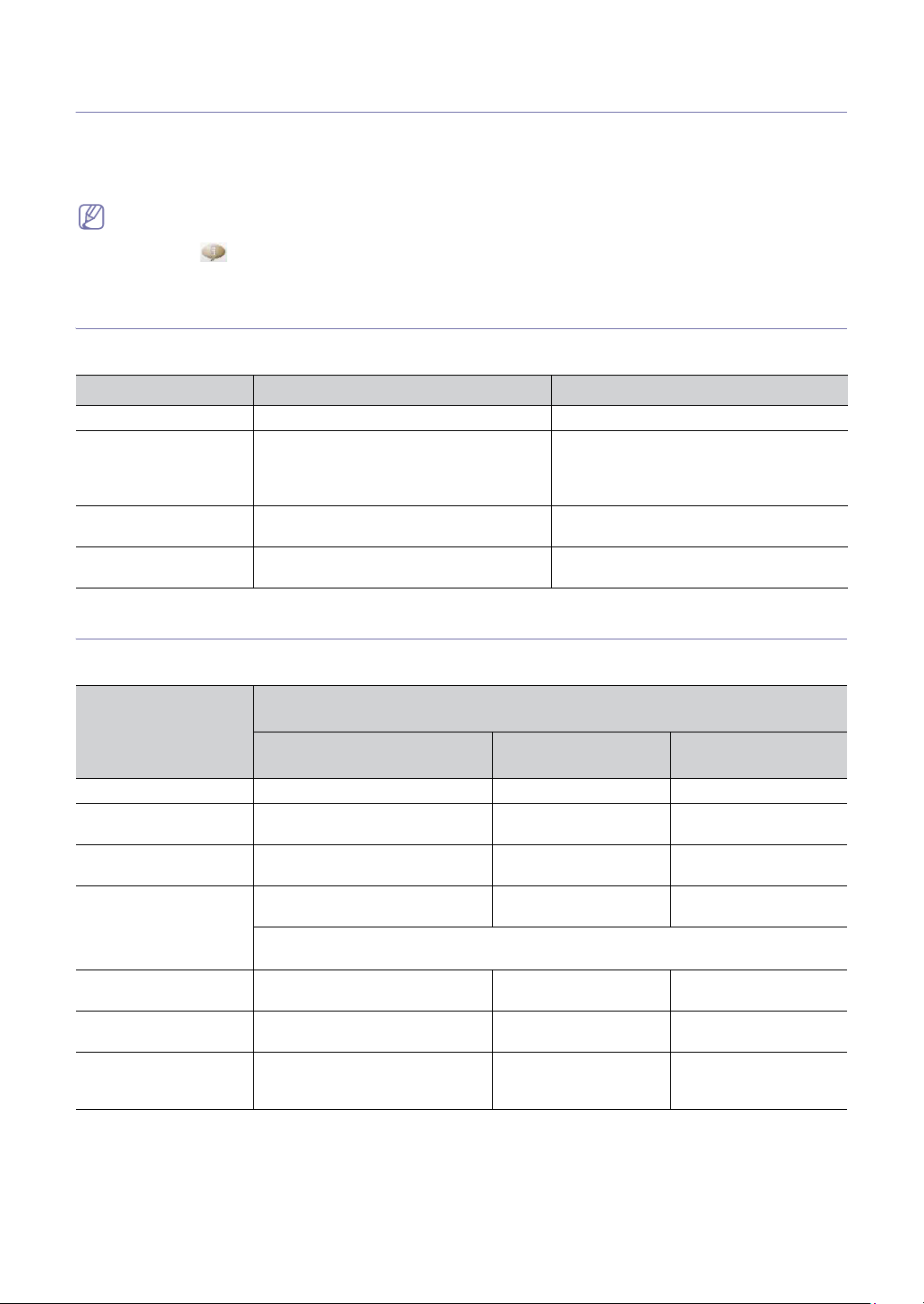
1.
Innledning
Samsung Universal Print Driver er én enkelt driver, men den kan brukes med forskjellige
skrivermodeller. Dette gir brukere øyeblikkelig adgang til ikke bare skrivere fra Samsung, men
også en rekke andre leverandørers PDL-baserte enheter uten å måtte laste ned separate drivere.
• PDL betyr både PCL og PS.
• Samsung garanterer ikke for kvaliteten på andre leverandørers skrivere og Samsung-modeller som ikke støttes
(klikk på for å se en liste over Samsung-enheter som støttes). For Samsung-modeller som ikke støttes, er
driveren automatisk angitt til å bruke standard PDL.
Samsung Universal Print Driver vs. modellspesifikke drivere
Følgende tabell viser forskjellene mellom Samsung Universal Print Driver og de produktbaserte driverne:
SAMSUNG UNIVERSAL PRINT DRIVER MODELLSPESIFIKKE DRIVERE
Brukergrensesnitt Konstant brukergrensesnitt. Ukonstant brukergrensesnitt.
Installering • Last ned og installer med
installasjonsfilen som følger med
Samsung Universal Print Driver.
• Installer ved å kjøre installasjonsfilen.
Enhetssøking Finn og få enkel tilgang til foreslåtte enheter
fra hele utvalget Samsung-skrivere.
Tilgjengelighet Tilgjengelig på Samsungs nettside. Tilgjengelig på CD-en som leveres med
• Finn, last ned og installer drivere for hver
enhet manuelt.
• Installer via autokjøring av CD eller
veiviseren Legg til skriver.
Søk etter enheter manuelt.
enheten eller den produktbaserte driveren.
Systemkrav
Minimumskravene for Samsung Universal Print Driver er som følger:
KRAV
OPERATIVSYSTEM
PROSESSOR RAM
Windows Vista Pentium IV 3 GHz 512 MB (1 GB) 15 GB
Windows XP Pentium III 933 MHz
Windows 2000 Pentium II 400 MHz
Windows 7 Pentium IV 1 GHz 32- eller
Windows Server 2003 Pentium III 933 MHz
Windows Server 2008 Pentium IV 1 GHz
Windows Server 2008
(R2)
(Pentium IV 1 GHz)
(Pentium III 933 MHZ)
64-biters eller kraftigere prosessor
• Støtte for DirectX 9-grafikk med 128 MB minne (for å aktivere Aero-temaet)
• DVD-R/W-stasjon
(Pentium IV 1 GHz)
(Pentium IV 2 GHz)
Pentium IV 1 GHz (x86) eller 1,4
GHz (x64) prosessorer
(2 GHz eller raskere)
(ANBEFALT)
128 MB (256 MB) 1,5 GB eller mer
64 MB (128 MB) 600 MB
1 GB (2 GB) 16 GB
128 MB (512 MB) 1,25 GB til 2 GB
512 MB (2 GB) 10 GB
512 MB (2 GB) 10 GB
LEDIG
HARDDISKPLASS
Innledning_ 4
Page 5
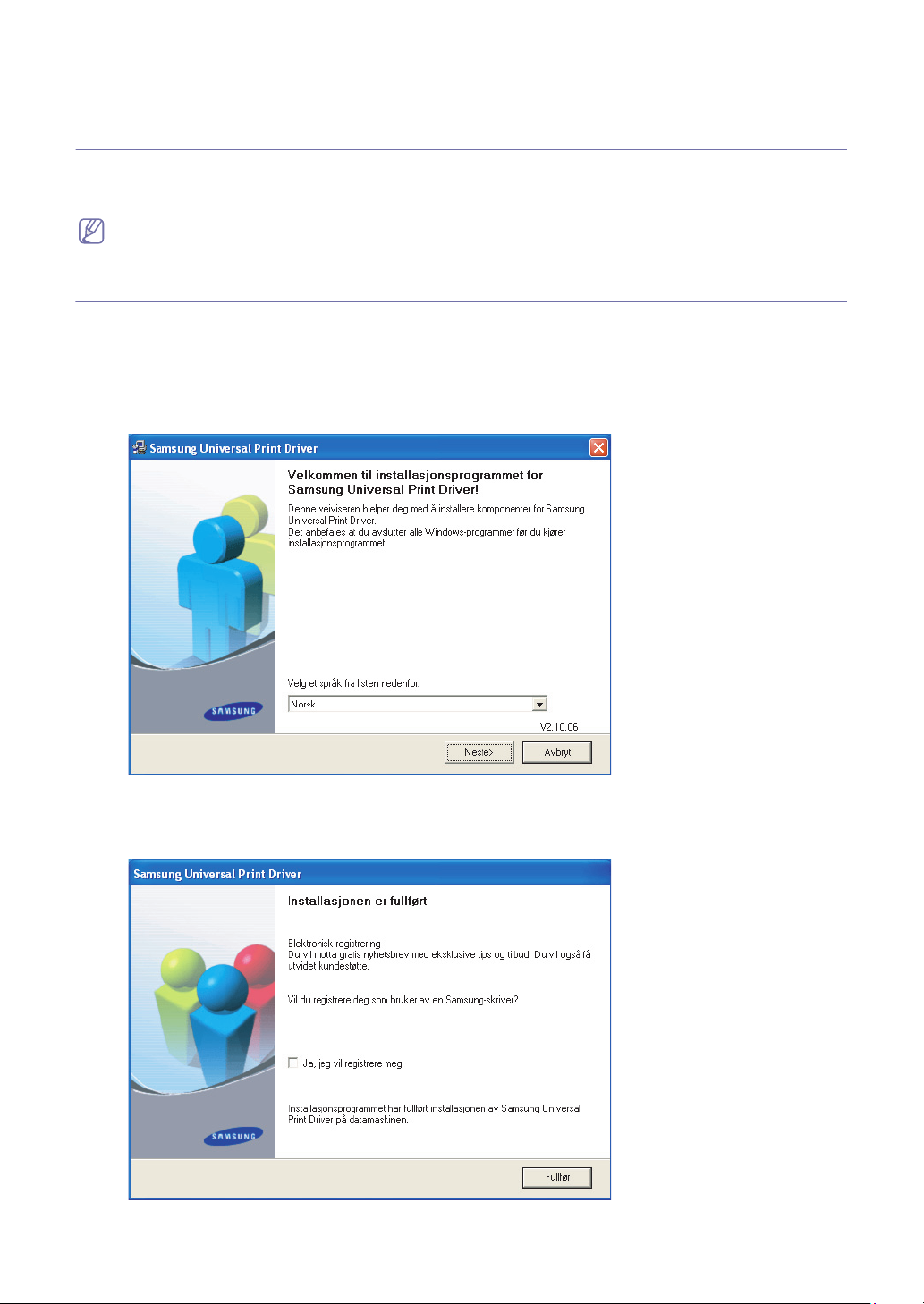
2.
Installering og avinstallering av Samsung Universal Print Driver
Dette kapittelet gir deg trinnvise instruksjoner for hvordan du installerer og avinstallerer Samsung
Universal Print Driver.
Følgende skjermbilder er for en PCL-driver i Windows XP. Windows kan ha en PS-driver, men fremgangsmåten er
den samme.
Installering av Samsung Universal Print Driver
Før du installerer driveren, må du kontrollere at systemet oppfyller de anbefalte minimumskravene (se
1. Start en nettleser, og gå til www.samsung.com.
2. Søk etter konfigurasjonsfilen for Samsung Universal Print Driver.
3. Start konfigurasjonsfilen.
Installeringsveiviseren for Samsung Universal Print Driver åpnes.
4. Klikk på Neste. Velg et språk fra rullegardinlisten ved behov.
Når installasjonsvinduet åpnes, venter du på at installasjonen fullføres.
5. Når vinduet Installasjon fullført åpnes, klikker du på Fullfør.
Hvis du vil registrere deg som bruker av Samsung-enheter for å motta informasjon fra Samsung, merker du av i
avkrysningsboksen og klikker på Fullfør.
"Systemkrav" på side 4
).
Hvis driveren er riktig installert, finner du Samsung Universal Print Driver i mappen Skrivere og telefakser.
Installering og avinstallering av Samsung Universal Print Driver_ 5
Page 6
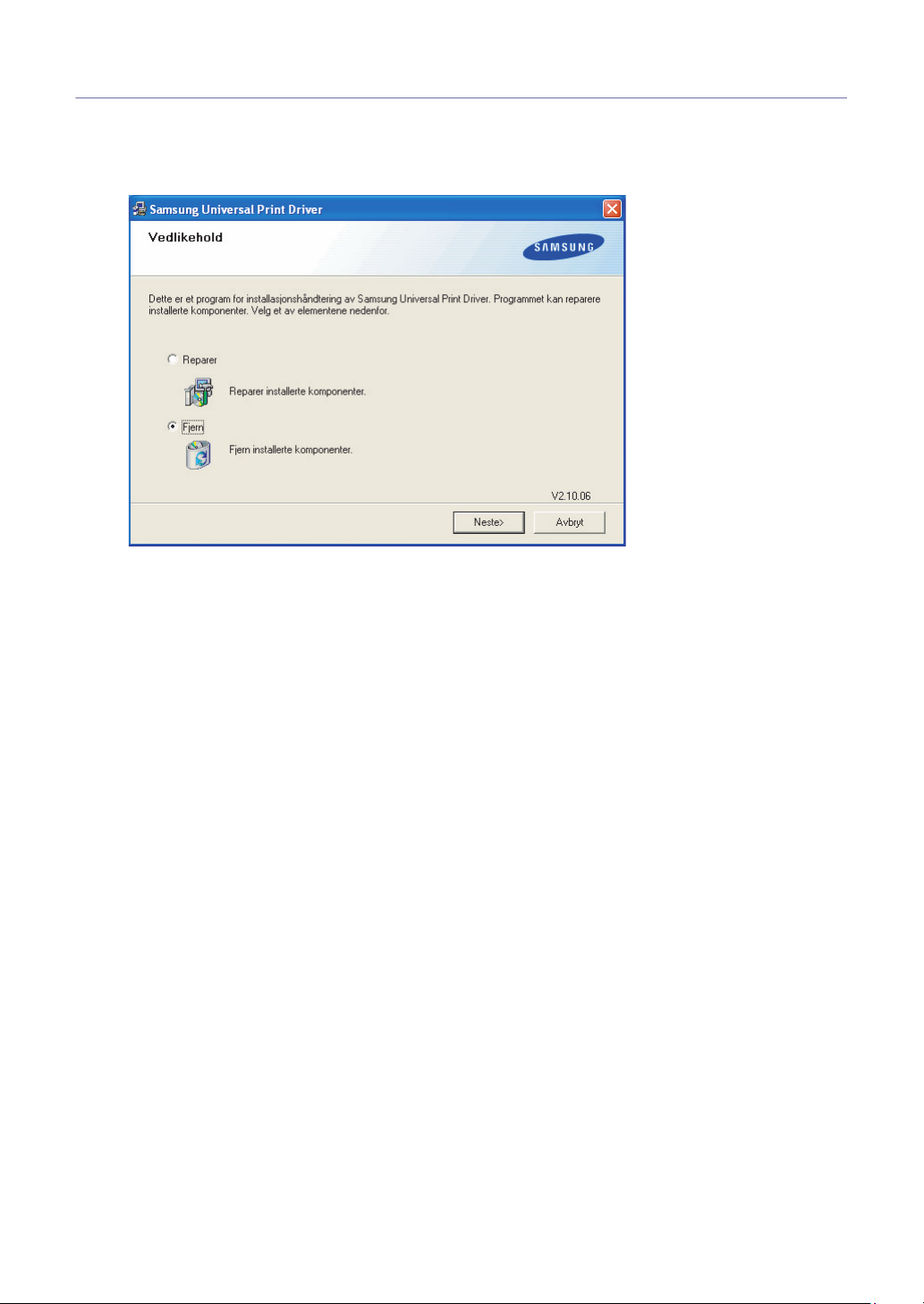
Avinstallering av Samsung Universal Print Driver
Hvis du vil avinstallere Samsung Universal Print Driver, følger du fremgangsmåten nedenfor:
1. På Start-menyen i Windows velger du > Alle programmer > Samsung Universal Print Driver > Vedlikehold.
Installeringsveiviseren for Samsung Universal Print Driver åpnes.
2. Velg Fjern, og klikk på Neste.
3. Velg komponentene du vil fjerne, og klikk på Neste.
4. En bekreftelsesmelding vises. Klikk på Ja.
5. Når programvaren er avinstallert, klikker du på Fullfør.
Installering og avinstallering av Samsung Universal Print Driver_ 6
Page 7

3.
Bruke Samsung Universal Print Driver
Hovedformålet til Samsung Universal Print Driver er å installere én driver (Samsung Universal
Print Driver), og bruke den med forskjellige skrivere. Samsung Universal Print Driver har imidlertid
andre funksjoner som søk etter skrivere, opprettelse av favorittmapper og kontroll av en enhets
status.
Få tilgang til Samsung Universal Print Driver
1. På Start-menyen i Windows velger du Skrivere og telefakser.
2. Høyreklikk på Samsung Universal Print Driver.
3. Klikk på Utskriftsinnstillinger eller Egenskaper.
Vinduet Samsung Universal Print Driver åpnes.
Hvis ingen skrivere har blitt brukt nylig, vises det et vindu der du blir bedt om å søke etter skrivere. Klikk på OK for å
søke etter tilkoblede skrivere.
Bruke Samsung Universal Print Driver_ 7
Page 8

Oppsettsoversikt
Oppsettslinje Inkluderer visningsalternativer.
• : Velger oppsettet for vinduet Samsung Universal Print Driver. Hvis du velger
Layout2 og installerte Samsung Smart Panel-programmet, kan du se statusvinduet
(nummer 4).
• : Oppdaterer all skriverinformasjon i listen.
1
• : Velger visningstype for skriverlisten. Detaljvisning viser skriverinformasjon
som Adresse, Lokalisering, Status og Systemnavn. Bildevisning viser også
skriverinformasjon, men med et større skriverbilde. Dette alternativet støttes bare i
Windows XP (og nyere versjoner).
• : Viser skriverlisten i grupper. Klikk på denne knappen for å ordne skriverne i
gruppen. Dette alternativet støttes bare i Windows XP (og nyere versjoner).
• : Søker etter en skriver i listen etter søkeord, f.eks. modellnavn.
• : Åpner hjelpevinduet.
• : Viser informasjon om Samsung Universal Print Driver.
Hovedmenyer • Nylig bruk
- Nylig brukte skrivere: Viser listen over nylig brukte skrivere. Skriveren som ble
brukt sist, er øverst på listen.
- Nylig ettersøkte skrivere: Viser listen over skrivere som nylig ble funnet. Skriveren
2
som ble funnet sist, er øverst på listen.
• Søk
- Søk nå: Søker etter skrivere som er tilkoblet enten via USB eller nettverk.
- Søk etter adresse: Søker etter en skriver ved hjelp av skriverens IP-adresse.
• Min skriver
- Opprett en favorittmappe: Oppretter en mappe til favorittskrivere.
• Innstillinger: Viser alternativer for popup-vinduer og søk.
Bruke Samsung Universal Print Driver_ 8
Page 9

Skriverliste
Viser skriverlisten. Når du klikker på knappen på oppsettslinjen, kan du ordne skriverne
i grupper. Høyreklikk i skriverlisteområdet. Velg et alternativ for gruppeoppsett.
• Online/Ukjent: Oppretter en gruppe basert på gjeldende status for enhetene.
3
• Dato: Oppretter en gruppe basert på datoen skriverne sist ble brukt, for eksempel I
dag, I går, Denne uken, Denne måneden og så videre.
• Farge/Mono: Oppretter en gruppe basert på skrivertype: fargeskriver eller svart/
hvitt-skriver.
• Dobbeltsidig/Enkeltsidig: Oppretter en gruppe basert på om skriveren har funksjonen
for dobbeltsidig utskrift eller ikke.
Statusvindu Viser statusen til den valgte skriveren i listen. Du må velge Layout2 og installere Samsung
Smart Panel-programmet for å se dette vinduet.
• Oppdater nå: Oppdaterer informasjonen om den valgte skriveren.
4
• Kjøp forbruksvarer: Åpner nettsiden for kjøp av forbruksvarer.
• Feilsøkingsveiledning: Åpner feilsøkingskapittelet i brukerhåndboken. Du må
installere Smart Panel for modellen du bruker for å kunne se feilsøkingsveiledningen.
• Skriverinnstillinger: Åpner SyncThru Web Service, som har alternativer for
konfigurasjon og administrasjon av skriveren. Du kan bare bruke dette alternativet med
nettverksskrivere.
Endring av innstillingene for Samsung Universal Print Driver
Innstille popup-alternativet
Du kan angi at Samsung Universal Print Driver-vinduet skal vises når du skriver ut. Det er fire alternativer for at dette
vinduet skal vises:
1. Klikk på Innstillinger-knappen nederst i venstre hjørne.
Bruke Samsung Universal Print Driver_ 9
Page 10

2. Se Hurtigmelding-alternativene nedenfor:
• Bare når den siste skriveren du brukte ikke er tilgjengelig: Samsung Universal Print Driver-vinduet brukes
bare hvis skriveren som ble brukt sist ikke er tilgjengelig.
• Når driverens grensesnitt vises: Samsung Universal Print Driver-vinduet vises når du åpner
Utskriftsinnstillinger-vinduet (Egenskaper).
• Hver gang du skriver ut: Samsung Universal Print Driver-vinduet vises hver gang du skriver ut.
• Bare første gang du skriver ut: Samsung Universal Print Driver-vinduet vises bare for første gang når Samsung
Universal Print Driver er valgt som skriver fra et program.
3. Klikk på OK.
Angi søkeinnstillinger for skriveren
Hvis du vil angi søkeinnstillingene for Samsung Universal Print Driver, følger du fremgangsmåten nedenfor:
1. Klikk på Innstillinger-knappen nederst i venstre hjørne.
Bruke Samsung Universal Print Driver_ 10
Page 11

2. Se Søkealternativer nedenfor:
• Søk etter Samsung-skrivere: Søker bare etter Samsung-skrivere som er koblet til.
Klikk på for å se en liste over Samsung-enheter som støttes.
• Søk etter alle skrivere:
Søker etter alle tilkoblede skrivere.
3. Klikk på OK.
Søker etter skrivere
Søk nå
Hvis du ikke vet TCP/IP-adressen til skriveren du vil bruke, kan du bruke alternativet Søk nå for å søke etter enheten. Slik
gjør du det:
1. På Start-menyen i Windows velger du Skrivere og telefakser.
2. Høyreklikk på Samsung Universal Print Driver.
3. Klikk på Utskriftsinnstillinger eller Egenskaper.
Vinduet Samsung Universal Print Driver åpnes.
4. Klikk på Søk nå.
Samsung Universal Print Driver søker etter tilkoblede skrivere.
Søkeresultatet kan variere avhengig av søkealternativet du har valgt (se "Angi søkeinnstillinger for skriveren" på
side 10).
Søk etter adresse
Hvis du vet TCP/IP-adressen til skriveren du vil bruke, kan du søke etter enheten ved å skrive inn TCP/IP-adressen. Du
kan også søke etter enheter innenfor et sett IP-adresser ved å angi start- og sluttadressene. Slik gjør du det:
1. På Start-menyen i Windows velger du Skrivere og telefakser.
2. Høyreklikk på Samsung Universal Print Driver.
3. Klikk på Utskriftsinnstillinger eller Egenskaper.
Vinduet Samsung Universal Print Driver åpnes.
4. Klikk på Søk etter adresse.
Et vindu åpnes.
5. Angi IP-adressen du vil søke etter, eller angi start- og sluttadressene for å søke innenfor et sett IP-adresser.
6. Klikk på Søk.
Bruke Samsung Universal Print Driver_ 11
Page 12

Opprette en favorittmappe
Du kan opprette en mappe med skrivere du bruker mest. Hvis du for eksempel reiser mellom hjemmet ditt og
arbeidsstedet, kan du opprette to ulike skrivermapper: Hjemme og Arbeid, og administrere skriverne etter behov.
Følg fremgangsmåten nedenfor for å opprette en favorittmappe:
1. Klikk på Opprett ev favorittmappe.
Vinduet Legg til en ny favorittmappe vises.
2. Angi et mappenavn og definer attributtene.
• Ikke bruk smartmappe: Legger til en generell mappe.
Hvis du vil legge til skrivere i en mappe under Min skriver, kan du dra og slippe skriveren fra listen i mappen
eller høyreklikke på skriveren i listen, og velge Flytt eller Kopier.
• Bruk smartmappe:
Legger til en spesiell mappe som viser skrivere som samsvarer med følgende egenskaper:
- Støtt farge
- Støtt bare mono
- Dobbeltsidig utskrift
- Online: Inkluderer enheter som er online.
Mapper som bruker smartfilteret, søker etter enheter automatisk, og brukerne kan ikke legge til skrivere i
eller fjerne skrivere fra slike mapper.
3. Klikk på OK.
En ny mappe legges til under Min skriver.
Bruke Samsung Universal Print Driver_ 12
Page 13

Hjelp
Klikk på Hjelp-knappen ( ) øverst til høyre i Samsung Universal Print Driver-vinduet.
Et hjelpevindu åpnes. Bruk denne hjelpen til å få svar på dine spørsmål om bruk av Samsung Universal Print Driver.
Utskrift med Samsung Universal Print Driver
Grunnleggende utskrift
Hvis du vil skrive ut et dokument med Samsung Universal Print Driver, følger du fremgangsmåten nedenfor:
Følgende fremgangsmåte viser utskrift fra Notisblokk. Det kan hende at menynavnene ikke er de samme avhengig
av programmet du bruker.
1. Åpne filen du vil skrive ut.
2. Fra menylinjen velger du Fil > Skriv ut.
3. Velg Samsung Universal Print Driver fra skriverlisten.
4. Klikk på OK. Utskriften starter.
Eller, avhengig av popup-alternativet (se "Innstille popup-alternativet" på side 9) du har valgt, kan det hende at
Samsung Universal Print Driver-vinduet vises før utskriften. Velg ønsket skriver, og skriv ut.
Endring av valgt skriver
1. På Start-menyen i Windows velger du Skrivere og telefakser.
2. Høyreklikk på Samsung Universal Print Driver.
3. Klikk på Utskriftsinnstillinger eller Egenskaper.
Vinduet Utskriftsinnstillinger (Egenskaper) åpnes.
4. Velg en annen skriver, enten fra skriverlisten eller ved å søke (se "Søker etter skrivere" på side 11).
5. Klikk på OK. Alle etterfølgende utskrifter sendes til den nye skriveren.
Bruke Samsung Universal Print Driver_ 13
Page 14

4.
License Information
JPEG License
This software is based in part on the work of the Independent JPEG Group.
zlib/png License
This product uses software program which is distributed under the zlib/png license.
OpenSSL License
This product includes software developed by the OpenSSL Project for use in the OpenSSL Toolkit (http://www.openssl.org/).
Copyright (c) 1998-2008 The OpenSSL Project. All rights reserved.
Redistribution and use in source and binary forms, with or without modification, are permitted provided that the following
conditions are met:Redistributions of source code must retain the above copyright notice, this list of conditions and the
following disclaimer.
1. Redistributions in binary form must reproduce the above copyright notice, this list of conditions and the following
dis-claimer in the documentation and/or other materials provided with the distribution.
2. All advertising materials mentioning features or use of this software must display the following acknowledgment:
3. "This product includes software developed by the OpenSSL Project for use in the OpenSSL Toolkit. (http://
www.openssl.org/)"
4. The names "OpenSSL Toolkit" and "OpenSSL Project" must not be used to endorse or promote products derived from
this software without prior written permission. For written permission, please contact openssl-core@openssl.org.
5. Products derived from this software may not be called "OpenSSL" nor may "OpenSSL" appear in their names without
prior written permission of the OpenSSL Project.
6. Redistributions of any form whatsoever must retain the following acknowledgment: "This product includes software
developed by the OpenSSL Project for use in the OpenSSL Toolkit (http://www.openssl.org/)"
THIS SOFTWARE IS PROVIDED BY THE OpenSSL PROJECT ``AS IS'' AND ANY EXPRESSED OR IMPLIED
WARRANTIES, INCLUDING, BUT NOT LIMITED TO, THE IMPLIED WARRANTIES OF MERCHANTABILITY AND
FITNESS FOR A PARTICULAR PURPOSE ARE DISCLAIMED. IN NO EVENT SHALL THE OpenSSL PROJECT OR ITS
CONTRIBUTORS BE LIABLE FOR ANY DIRECT, INDIRECT, INCIDENTAL, SPECIAL, EXEMPLARY, OR
CONSEQUENTIAL DAMAGES (INCLUDING, BUT NOT LIMITED TO, PROCUREMENT OF SUBSTITUTE GOODS OR
SERVICES; LOSS OF USE, DATA, OR PROFITS; OR BUSINESS INTERRUPTION) HOWEVER CAUSED AND ON ANY
THEORY OF LIABILITY, WHETHER IN CONTRACT, STRICT LIABILITY, OR TORT (INCLUDING NEGLIGENCE OR
OTHERWISE) ARISING IN ANY WAY OUT OF THE USE OF THIS SOFTWARE, EVEN IF ADVISED OF THE
POSSIBILITY OF SUCH DAMAGE.
This product includes cryptographic software written by Eric Young (eay@cryptsoft.com). This product includes software
written by Tim Hudson (tjh@cryptsoft.com).
Boost Software License
This product uses software program which is distributed under the BSL license.
Boost Software License 1.0 (BSL1.0)
Tue, 2008-02-05 16:36 ? nelson
Permission is hereby granted, free of charge, to any person or organization obtaining a copy of the software and
accompanying documentation covered by this license (the "Software") to use, reproduce, display, distribute, execute, and
transmit the Software, and to prepare derivative works of the Software, and to permit third-parties to whom the Software is
furnished to do so, all subject to the following:
The copyright notices in the Software and this entire statement, including the above license grant, this restriction and the
following disclaimer, must be included in all copies of the Software, in whole or in part, and all derivative works of the
Software, unless such copies or derivative works are solely in the form of machine-executable object code generated by a
source language processor.
THE SOFTWARE IS PROVIDED "AS IS", WITHOUT WARRANTY OF ANY KIND, EXPRESS OR IMPLIED, INCLUDING
BUT NOT LIMITED TO THE WARRANTIES OF MERCHANTABILITY, FITNESS FOR A PARTICULAR PURPOSE, TITLE
AND NON-INFRINGEMENT. IN NO EVENT SHALL THE COPYRIGHT HOLDERS OR ANYONE DISTRIBUTING THE
SOFTWARE BE LIABLE FOR ANY DAMAGES OR OTHER LIABILITY, WHETHER IN CONTRACT, TORT OR
OTHERWISE, ARISING FROM, OUT OF OR IN CONNECTION WITH THE SOFTWARE OR THE USE OR
OTHERDEALINGS IN THE SOFTWARE.
License Information_ 14
Page 15

BSD License
This product uses software programs which are distributed under the BSD license. BSD license SW : PNG:The Definitive
Guide, Intel Mobile Platform SDK, Info-zip.
Infozip
This is version 2007-Mar-4 of the Info-ZIP license. The definitive version of this document should be available at ftp://
ftp.info-zip.org/pub/infozip/license.html indefinitely and a copy at http://www.info-zip.org/pub/infozip/license.html.
Copyright (c) 1990-2007 Info-ZIP. All rights reserved.
For the purposes of this copyright and license, "Info-ZIP" is defined as the following set of individuals:
Mark Adler, John Bush, Karl Davis, Harald Denker, Jean-Michel Dubois, Jean-loup Gailly, Hunter Goatley, Ed Gordon, Ian
Gorman, Chris Herborth, Dirk Haase, Greg Hartwig, Robert Heath, Jonathan Hudson, Paul Kienitz, David Kirschbaum,
Johnny Lee, Onno van der Linden, Igor Mandrichenko, Steve P. Miller, Sergio Monesi, Keith Owens, George Petrov, Greg
Roelofs, Kai Uwe Rommel, Steve Salisbury, Dave Smith, Steven M. Schweda, Christian Spieler, Cosmin Truta, Antoine
Verheijen, Paul von Behren, Rich Wales, Mike White. This software is provided "as is," without warranty of any kind,
express or implied. In no event shall Info-ZIP or its contributors be held liable for any direct, indirect, incidental, special or
consequential damages arising out of the use of or inability to use this software.
Permission is granted to anyone to use this software for any purpose, including commercial applications, and to alter it and
redistribute it freely, subject to the above disclaimer and the following restrictions:
• Redistributions of source code (in whole or in part) must retain the above copyright notice, definition, disclaimer, and
this list of conditions.
• Redistributions in binary form (compiled executables and libraries) must reproduce the above copyright notice,
definition, disclaimer, and this list of conditions in documentation and/or other materials provided with the distribution.
The sole exception to this condition is redistribution of a standard UnZipSFX binary (including SFXWiz) as part of a
self-extracting archive; that is permitted without inclusion of this license, as long as the normal SFX banner has not
been removed from the binary or disabled.
• Altered versions--including, but not limited to, ports to new operating systems, existing ports with new graphical
interfaces, versions with modified or added functionality, and dynamic, shared, or static library versions not from
Info-ZIP--must be plainly marked as such and must not be misrepresented as being the original source or, if binaries,
compiled from the original source. Such altered versions also must not be misrepresented as being Info-ZIP
releases--including, but not limited to, labeling of the altered versions with the names "Info-ZIP" (or any variation
thereof, including, but not limited to, different capitalizations), "Pocket UnZip," "WiZ" or "MacZip" without the explicit
permission of Info-ZIP. Such altered versions are further prohibited from misrepresentative use of the Zip-Bugs or
Info-ZIP e-mail addresses or the Info-ZIP URL(s), such as to imply Info-ZIP will provide support for the altered
versions.
• Info-ZIP retains the right to use the names "Info-ZIP," "Zip," "UnZip," "UnZipSFX," "WiZ," "Pocket UnZip," "Pocket Zip,"
and "MacZip" for its own source and binary releases.
Intel Mobile Platform SDK
Copyright (c) <2008>, Intel Corp. All rights reserved.
Redistribution and use in source and binary forms, with or without modification, are permitted provided that the following
conditions are met:
• Redistributions of source code must retain the above copyright notice, this list of conditions and the following
disclaimer.
• Redistributions in binary form must reproduce the above copyright notice, this list of conditions and the following
disclaimer in the documentation and/or other materials provided with the distribution.
• Neither the name of Intel Corporation nor the names of its contributors may be used to endorse or promote products
derived from this software without specific prior written permission.
THIS SOFTWARE IS PROVIDED BY THE COPYRIGHT HOLDERS AND CONTRIBUTORS "AS IS" AND ANY EXPRESS
OR IMPLIED WARRANTIES, INCLUDING, BUT NOT LIMITED TO, THE IMPLIED WARRANTIES OF
MERCHANTABILITY AND FITNESS FOR A PARTICULAR PURPOSE ARE DISCLAIMED. IN NO EVENT SHALL THE
COPYRIGHT OWNER OR CONTRIBUTORS BE LIABLE FOR ANY DIRECT, INDIRECT, INCIDENTAL, SPECIAL,
EXEMPLARY, OR CONSEQUENTIAL DAMAGES (INCLUDING, BUT NOT LIMITED TO, PROCUREMENT OF
SUBSTITUTE GOODS OR SERVICES; LOSS OF USE, DATA, OR PROFITS; OR BUSINESS INTERRUPTION)
HOWEVER CAUSED AND ON ANY THEORY OF LIABILITY, WHETHER IN CONTRACT, STRICT LIABILITY, OR TORT
(INCLUDING NEGLIGENCE OR OTHERWISE) ARISING IN ANY WAY OUT OF THE USE OF THIS SOFTWARE, EVEN
IF ADVISED OF THE POSSIBILITY OF SUCH DAMAGE.
PNG:The Definitive Guide
Copyright (c) 1998-2001 Greg Roelofs. All rights reserved.
This software is provided "as is," without warranty of any kind, express or implied. In no event shall the author or
contributors be held liable for any damages arising in any way from the use of this software. Permission is granted to
anyone to use this software for any purpose, including commercial applications, and to alter it and redistribute it freely,
subject to the following restrictions:
• Redistributions of source code must retain the above copyright notice, disclaimer, and this list of conditions.
• Redistributions in binary form must reproduce the above copyright notice, disclaimer, and this list of conditions in the
documentation and/or other materials provided with the distribution.
• All advertising materials mentioning features or use of this software must display the following acknowledgment:
This product includes software developed by Greg Roelofs and contributors for the book, "PNG: The Definitive Guide,"
published by O'Reilly and Associates.
License Information_ 15
Page 16

Open BSD
Copyright (c) 2004 by Internet Systems Consortium, Inc. ("ISC")
Copyright (c) 1996,1999 by Internet Software Consortium.
Permission to use, copy, modify, and distribute this software for any purpose with or without fee is hereby granted,
provided that the above copyright notice and this permission notice appear in all copies.
THE SOFTWARE IS PROVIDED "AS IS" AND ISC DISCLAIMS ALL WARRANTIES WITH REGARD TO THIS
SOFTWARE INCLUDING ALL IMPLIED WARRANTIES OF MERCHANTABILITY AND FITNESS. IN NO EVENT SHALL
ISC BE LIABLE FOR ANY SPECIAL, DIRECT, INDIRECT, OR CONSEQUENTIAL DAMAGES OR ANY DAMAGES
WHATSOEVER RESULTING FROM LOSS OF USE, DATA OR PROFITS, WHETHER IN AN ACTION OF CONTRACT,
NEGLIGENCE OR OTHER TORTIOUS ACTION, ARISING OUT OF OR IN CONNECTION WITH THE USE OR
PERFORMANCE OF THIS SOFTWARE.
Common Public License Version 1.0 (CPL)
This product uses software program which is distributed under the CPL license. The following CPL software source codes
that have been used in this product can be provided after asking to oss.request@samsung.com. CPL software :
WTL(Windows Templete Library)
THE ACCOMPANYING PROGRAM IS PROVIDED UNDER THE TERMS OF THIS COMMON PUBLIC LICENSE
("AGREEMENT"). ANY USE, REPRODUCTION OR DISTRIBUTION OF THE PROGRAM CONSTITUTES RECIPIENT'S
ACCEPTANCE OF THIS AGREEMENT.
1. DEFINITIONS
"Contribution" means:
a. in the case of the initial Contributor, the initial code and documentation distributed under this Agreement, and
b. in the case of each subsequent Contributor:
• changes to the Program, and
• additions to the Program;
where such changes and/or additions to the Program originate from and are distributed by that particular Contributor. A
Contribution 'originates' from a Contributor if it was added to the Program by such Contributor itself or anyone acting on
such Contributor's behalf. Contributions do not include additions to the Program which: (i) are separate modules of
software distributed in conjunction with the Program under their own license agreement, and (ii) are not derivative
works of the Program.
"Contributor" means any person or entity that distributes the Program.
"Licensed Patents " mean patent claims licensable by a Contributor which are necessarily infringed by the use or sale
of its Contribution alone or when combined with the Program.
"Program" means the Contributions distributed in accordance with this Agreement.
"Recipient" means anyone who receives the Program under this Agreement, including all Contributors.
2. GRANT OF RIGHTS
a. Subject to the terms of this Agreement, each Contributor hereby grants Recipient a non-exclusive, worldwide,
royalty-free copyright license to reproduce, prepare derivative works of, publicly display, publicly perform, distribute
and sublicense the Contribution of such Contributor, if any, and such derivative works, in source code and object
code form.
b. Subject to the terms of this Agreement, each Contributor hereby grants Recipient a non-exclusive, worldwide,
royalty-free patent license under Licensed Patents to make, use, sell, offer to sell, import and otherwise transfer
the Contribution of such Contributor, if any, in source code and object code form. This patent license shall apply to
the combination of the Contribution and the Program if, at the time the Contribution is added by the Contributor,
such addition of the Contribution causes such combination to be covered by the Licensed Patents. The patent
license shall not apply to any other combinations which include the Contribution. No hardware per se is licensed
hereunder.
c. Recipient understands that although each Contributor grants the licenses to its Contributions set forth herein, no
assurances are provided by any Contributor that the Program does not infringe the patent or other intellectual
property rights of any other entity. Each Contributor disclaims any liability to Recipient for claims brought by any
other entity based on infringement of intellectual property rights or otherwise. As a condition to exercising the rights
and licenses granted hereunder, each Recipient hereby assumes sole responsibility to secure any other
intellectual property rights needed, if any. For example, if a third party patent license is required to allow Recipient
to distribute the Program, it is Recipient's responsibility to acquire that license before distributing the Program.
d. Each Contributor represents that to its knowledge it has sufficient copyright rights in its Contribution, if any, to grant
the copyright license set forth in this Agreement.
3. REQUIREMENTS
A Contributor may choose to distribute the Program in object code form under its own license agreement, provided
that:
a. it complies with the terms and conditions of this Agreement; and
b. its license agreement:
• effectively disclaims on behalf of all Contributors all warranties and conditions, express and implied, including
warranties or conditions of title and non-infringement, and implied warranties or conditions of merchantability
and fitness for a particular purpose;
• effectively excludes on behalf of all Contributors all liability for damages, including direct, indirect, special,
incidental and consequential damages, such as lost profits;
License Information_ 16
Page 17

• states that any provisions which differ from this Agreement are offered by that Contributor alone and not by
any other party; and
• states that source code for the Program is available from such Contributor, and informs licensees how to
obtain it in a reasonable manner on or through a medium customarily used for software exchange.
When the Program is made available in source code form:
a. it must be made available under this Agreement; and
b. ia copy of this Agreement must be included with each copy of the Program.
Contributors may not remove or alter any copyright notices contained within the Program. Each Contributor must
identify itself as the originator of its Contribution, if any, in a manner that reasonably allows subsequent Recipients to
identify the originator of the Contribution.
4. COMMERCIAL DISTRIBUTION
Commercial distributors of software may accept certain responsibilities with respect to end users, business partners
and the like. While this license is intended to facilitate the commercial use of the Program, the Contributor who includes
the Program in a commercial product offering should do so in a manner which does not create potential liability for
other Contributors. Therefore, if a Contributor includes the Program in a commercial product offering, such Contributor
("Commercial Contributor") hereby agrees to defend and indemnify every other Contributor ("Indemnified Contributor")
against any losses, damages and costs (collectively "Losses") arising from claims, lawsuits and other legal actions
brought by a third party against the Indemnified Contributor to the extent caused by the acts or omissions of such
Commercial Contributor in connection with its distribution of the Program in a commercial product offering. The
obligations in this section do not apply to any claims or Losses relating to any actual or alleged intellectual property
infringement. In order to qualify, an Indemnified Contributor must: a) promptly notify the Commercial Contributor in
writing of such claim, and b) allow the Commercial Contributor to control, and cooperate with the Commercial
Contributor in, the defense and any related settlement negotiations. The Indemnified Contributor may participate in any
such claim at its own expense.
For example, a Contributor might include the Program in a commercial product offering, Product X. That Contributor is
then a Commercial Contributor. If that Commercial Contributor then makes performance claims, or offers warranties
related to Product X, those performance claims and warranties are such Commercial Contributor's responsibility alone.
Under this section, the Commercial Contributor would have to defend claims against the other Contributors related to
those performance claims and warranties, and if a court requires any other Contributor to pay any damages as a result,
the Commercial Contributor must pay those damages.
5. NO WARRANTY
EXCEPT AS EXPRESSLY SET FORTH IN THIS AGREEMENT, THE PROGRAM IS PROVIDED ON AN "AS IS"
BASIS, WITHOUT WARRANTIES OR CONDITIONS OF ANY KIND, EITHER EXPRESS OR IMPLIED INCLUDING,
WITHOUT LIMITATION, ANY WARRANTIES OR CONDITIONS OF TITLE, NON-INFRINGEMENT,
MERCHANTABILITY OR FITNESS FOR A PARTICULAR PURPOSE. Each Recipient is solely responsible for
determining the appropriateness of using and distributing the Program and assumes all risks associated with its
exercise of rights under this Agreement, including but not limited to the risks and costs of program errors, compliance
with applicable laws, damage to or loss of data, programs or equipment, and unavailability or interruption of operations.
6. DISCLAIMER OF LIABILITY
EXCEPT AS EXPRESSLY SET FORTH IN THIS AGREEMENT, NEITHER RECIPIENT NOR ANY CONTRIBUTORS
SHALL HAVE ANY LIABILITY FOR ANY DIRECT, INDIRECT, INCIDENTAL, SPECIAL, EXEMPLARY, OR
CONSEQUENTIAL DAMAGES (INCLUDING WITHOUT LIMITATION LOST PROFITS), HOWEVER CAUSED AND
ON ANY THEORY OF LIABILITY, WHETHER IN CONTRACT, STRICT LIABILITY, OR TORT (INCLUDING
NEGLIGENCE OR OTHERWISE) ARISING IN ANY WAY OUT OF THE USE OR DISTRIBUTION OF THE
PROGRAM OR THE EXERCISE OF ANY RIGHTS GRANTED HEREUNDER, EVEN IF ADVISED OF THE
POSSIBILITY OF SUCH DAMAGES.
7. GENERAL
If any provision of this Agreement is invalid or unenforceable under applicable law, it shall not affect the validity or
enforceability of the remainder of the terms of this Agreement, and without further action by the parties hereto, such
provision shall be reformed to the minimum extent necessary to make such provision valid and enforceable. If
Recipient institutes patent litigation against a Contributor with respect to a patent applicable to software (including a
cross-claim or counterclaim in a lawsuit), then any patent licenses granted by that Contributor to such Recipient under
this Agreement shall terminate as of the date such litigation is filed. In addition, if Recipient institutes patent litigation
against any entity (including a cross-claim or counterclaim in a lawsuit) alleging that the Program itself (excluding
combinations of the Program with other software or hardware) infringes such Recipient's patent(s), then such
Recipient's rights granted under Section 2(b) shall terminate as of the date such litigation is filed. All Recipient's rights
under this Agreement shall terminate if it fails to comply with any of the material terms or conditions of this Agreement
and does not cure such failure in a reasonable period of time after becoming aware of such noncompliance. If all
Recipient's rights under this Agreement terminate, Recipient agrees to cease use and distribution of the Program as
soon as reasonably practicable. However, Recipient's obligations under this Agreement and any licenses granted by
Recipient relating to the Program shall continue and survive. Everyone is permitted to copy and distribute copies of this
Agreement, but in order to avoid inconsistency the Agreement is copyrighted and may only be modified in the following
manner. The Agreement Steward reserves the right to publish new versions (including revisions) of this Agreement
from time to time. No one other than the Agreement Steward has the right to modify this Agreement. IBM is the initial
Agreement Steward. IBM may assign the responsibility to serve as the Agreement Steward to a suitable separate
entity. Each new version of the Agreement will be given a distinguishing version number. The Program (including
Contributions) may always be distributed subject to the version of the Agreement under which it was received. In
addition, after a new version of the Agreement is published, Contributor may elect to distribute the Program (including
its Contributions) under the new version. Except as expressly stated in Sections 2(a) and 2(b) above, Recipient
receives no rights or licenses to the intellectual property of any Contributor under this Agreement, whether expressly,
License Information_ 17
Page 18

by implication, estoppel or otherwise. All rights in the Program not expressly granted under this Agreement are
reserved. This Agreement is governed by the laws of the State of New York and the intellectual property laws of the
United States of America. No party to this Agreement will bring a legal action under this Agreement more than one year
after the cause of action arose. Each party waives its rights to a jury trial in any resulting litigation.
License Information_ 18
Page 19

Stikkordregister
A
avinstallere 6
B
bruke 7
C
copyright 2
F
forskjell 4
I
innledning 4
innstilling 9
popupvindu 9
søkealternativ 10
installering 5
M
mappe 12
U
utskrift 13
O
open source information 14
oppsett 8
S
Search by address 11
Search Now 11
søk
søk etter adresse 11
søk nå 11
TCPIP 11
systemkrav 4
T
tilgang 7
Stikkordregister_ 19
